Digikam/Calendars/it: Difference between revisions
Importing a new version from external source |
Updating to match new version of source page |
||
| Line 3: | Line 3: | ||
==Creare calendari utilizzando digiKam== | ==Creare calendari utilizzando digiKam== | ||
Trascritto dal blog di Mohamed Malik, 18 febbraio 2011 | Trascritto dal blog di Mohamed Malik, 18 febbraio 2011 | ||
{{Note|Transcribed from Mohamed Malik's web post, 18 February 2011. Last updated in 2019, with new screenshots and some small corections.}} | |||
Sai che puoi creare calendari utilizzando '''digiKam'''? È molto semplice e facile da fare. Per prima cosa devi selezionare alcune foto, preferibilmente 12 foto in modo che queste corrispondano ai 12 mesi nel calendario. | Sai che puoi creare calendari utilizzando '''digiKam'''? È molto semplice e facile da fare. Per prima cosa devi selezionare alcune foto, preferibilmente 12 foto in modo che queste corrispondano ai 12 mesi nel calendario. | ||
| Line 10: | Line 12: | ||
After, selecting the pictures go to <menuchoice>Tools -> Create Calendar</menuchoice>. | |||
| Line 16: | Line 18: | ||
When you do this, this window will appear. | |||
| Line 46: | Line 48: | ||
[[Image:Digikam_calender5.jpg|center|500px|thumb]] | [[Image:Digikam_calender5.jpg|center|500px|thumb]] | ||
Quando hai fatto tutto premi <menuchoice>Stampa</menuchoice> e verrà generato un PDF di 12 pagine proprio come un calendario. | Quando hai fatto tutto premi <menuchoice>Stampa</menuchoice> e verrà generato un PDF di 12 pagine proprio come un calendario. | ||
Revision as of 13:40, 24 January 2019
Creare calendari utilizzando digiKam
Trascritto dal blog di Mohamed Malik, 18 febbraio 2011
Sai che puoi creare calendari utilizzando digiKam? È molto semplice e facile da fare. Per prima cosa devi selezionare alcune foto, preferibilmente 12 foto in modo che queste corrispondano ai 12 mesi nel calendario.
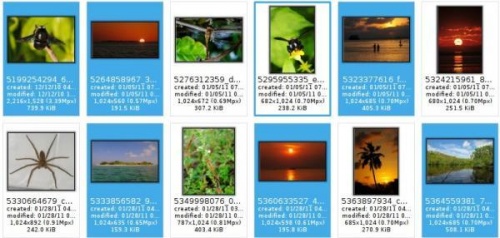
After, selecting the pictures go to .
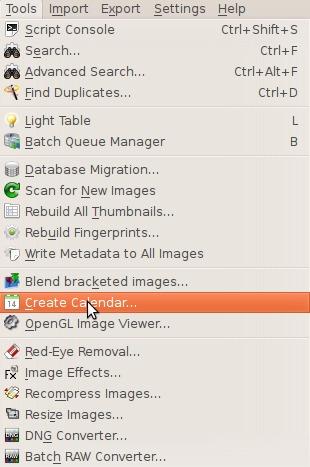
When you do this, this window will appear.
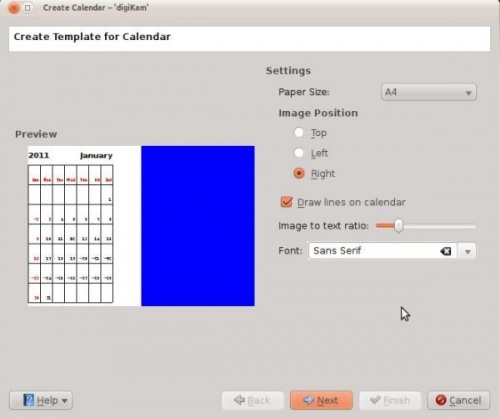
Qui puoi modificare le impostazioni.
- Dimensioni della carta
- puoi scegliere tra la dimensione standard A4 e US Letter.
- Posizione dell'immagine
- imposta dove devono comparire le immagini nel calendario.
- Disegna linee sul calendario
- significa che puoi disattivare o attivare le linee.
- Rapporto tra immagine e testo
- aumenta o diminuisce la dimensione dell'immagine a seconda del rapporto, sposta il cursore e l'anteprima verrà aggiornata.
- Imposta il carattere
- scegli un carattere predefinito da utilizzare.
Una volta completato questo passaggio fai clic su nella procedura guidata e vedrai questa finestra:
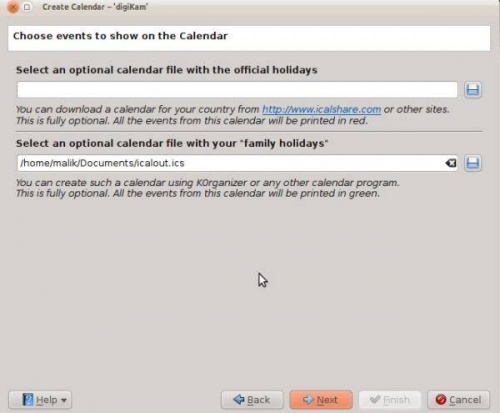
Il sito web iCalshare offre molti ottimi modelli che possono essere utilizzati. Sono gratuiti da scaricare ed utilizzare. Tutto quello che devi fare è registrare un account. Sono inclusi modelli che contengono informazioni su festività ed eventi pubblici di molti paesi. Nel mio caso ho cercato modelli per le Maldive, tuttavia, non avendo trovato qualcosa per il mio paese, ho saltato questo passaggio.
Se utilizzi KOrganizer per organizzare il tuo lavoro di ogni giorno e se hai segnato giorni speciali come compleanni di amici e parenti, potresti utilizzare questa funzionalità. È una cosa molto semplice da fare. Apri KOrganizer, vai su e salva il file calendario sul tuo computer. Quindi seleziona il pulsante cartella nella finestra dell'attuale schermata e seleziona il file nel gestore dei file, scegli . In questo modo verrà aggiunto al tuo calendario. Poi premi nella procedura guidata. Vedrai questa finestra:
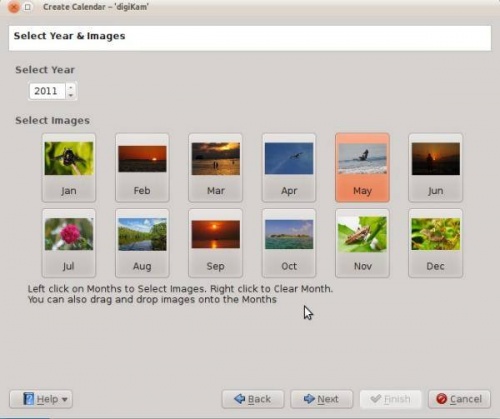
Quando hai fatto tutto premi e verrà generato un PDF di 12 pagine proprio come un calendario.
Puoi inviarlo direttamente alla tua stampante o stamparlo in un file PDF. Tuttavia, secondo la mia personale opinione, è una decisione saggia stampare prima il PDF in modo da poter vedere quello che si è creato. Se hai bisogno di modificare le proprietà della stampante premi . Potrai modificare l'impaginazione (verticale, orizzontale) e l'unità di misura (cm, pollici, px, ecc.). In modo predefinito il file risultante verrà creato nella tua cartella home. Se hai bisogno di modificare la posizione premi il pulsante sulla destra e specifica manualmente.

